ホームページ >ウェブフロントエンド >PS チュートリアル >ps内のjpgテキストを置き換える方法
ps内のjpgテキストを置き換える方法
- 藏色散人オリジナル
- 2019-08-19 11:19:115268ブラウズ

psjpg テキストを置き換えるにはどうすればよいですか?
1. PS を開きます。写真のところを開いてください。

#2. 左側の「T」ツールを使用してテキストを入力します。

3. テキストを選択し、上のメニューのフォント カラー ツール ボックスをクリックします。同じフォントの色が必要な場合は、RGB に変更します。わかりません。値は何ですか。マウスを画像に移動すると、ストローのアイコンが表示されます。元のテキストをクリックして色を抽出し、確認して [OK] をクリックします。
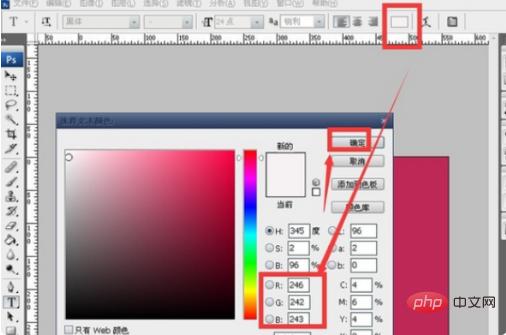
#4 次に、テキストのフォントとサイズを元のテキストと同じになるように変更します。
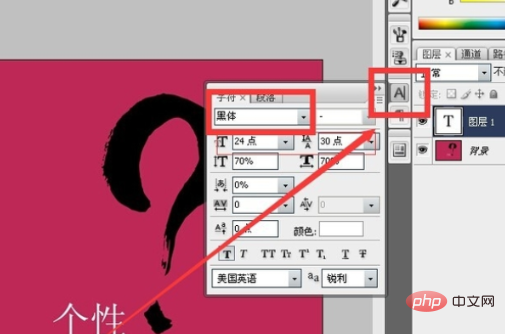
#5 次に、左側の移動ツールを使用して元のテキスト上の新しいテキストを覆い、位置ができる限り一致するようにします。
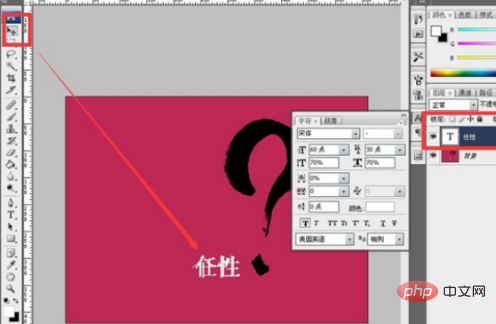
#6 次に、新しいテキストレイヤーをオフにします。
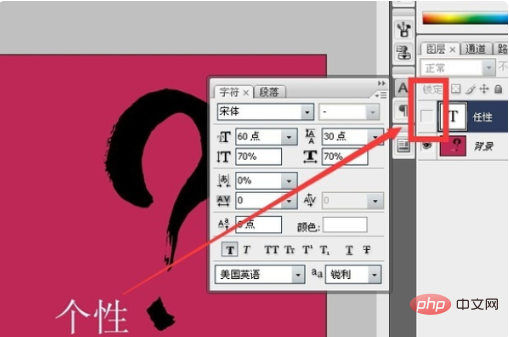
7 次に、背景レイヤーをクリックします。左側の「マーキーツール」を使用して、画像の周囲に枠を描きます。
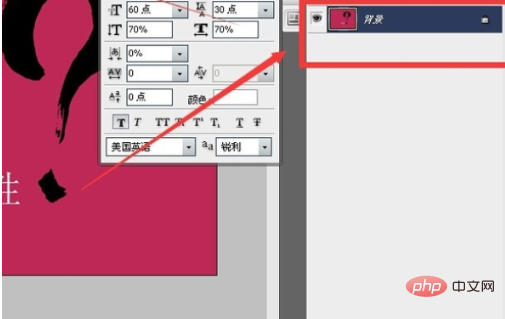
8、ショートカット キー Shift Alt を使用すると、移動する二重矢印が表示されます (ランダムに移動するのではなく、上下にのみ移動します) 、左、右)を押して Alt を押します(自由に移動できます)。

#9、フレームが元の単語を覆った後、「Ctrl D」を押してフレームを削除します。
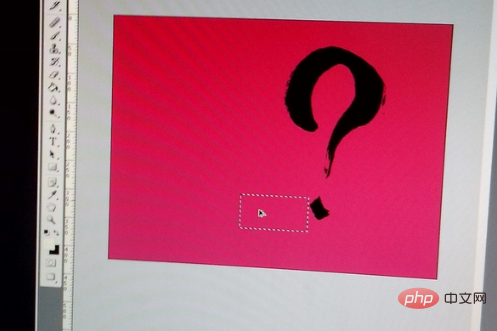
#10 をクリックして、新しいテキスト レイヤーを開きます。終了した。次に、画像を保存します。どの形式が必要かを決定します。
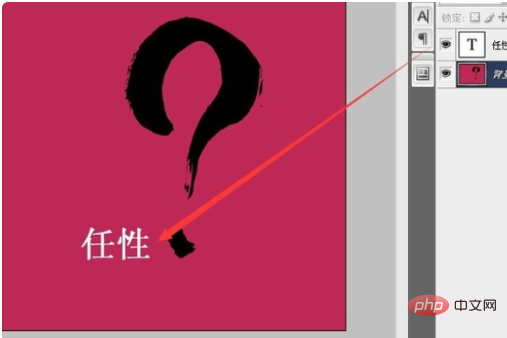
以上がps内のjpgテキストを置き換える方法の詳細内容です。詳細については、PHP 中国語 Web サイトの他の関連記事を参照してください。

